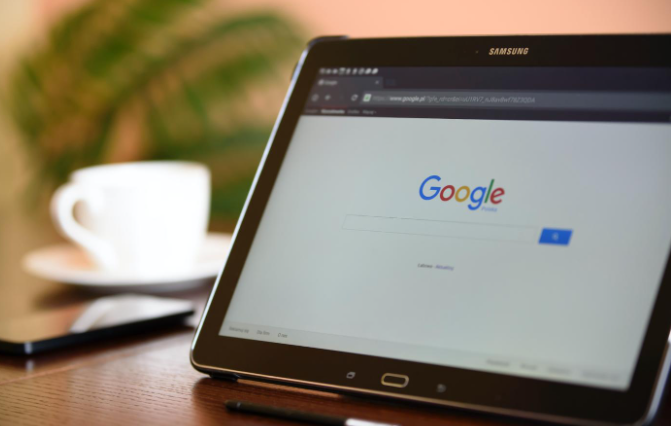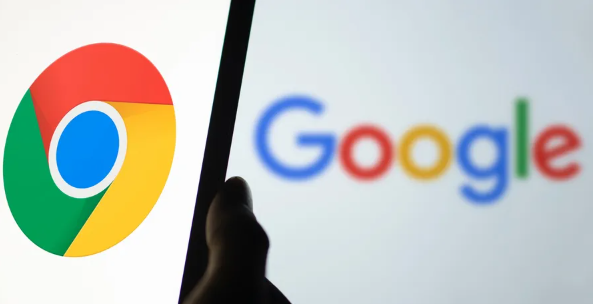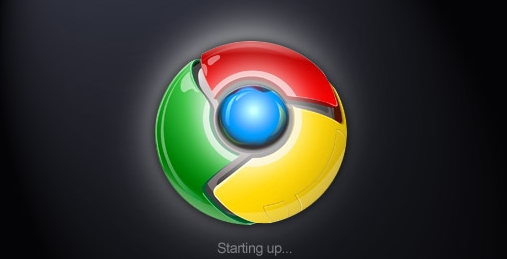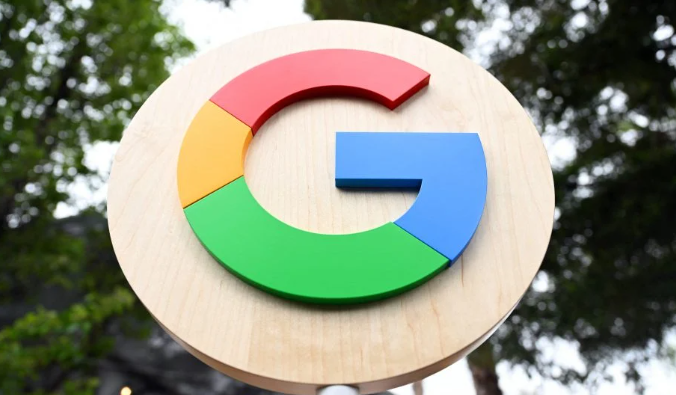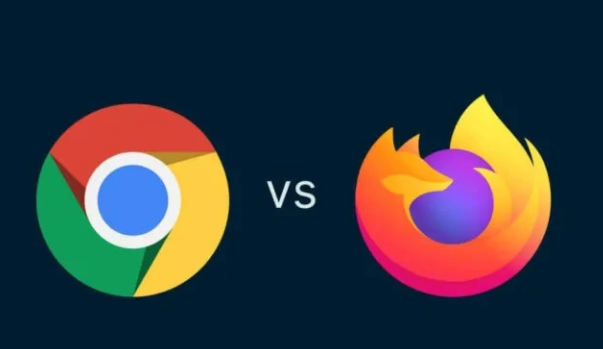以下是Chrome浏览器下载及浏览器插件管理实操步骤:
1. Chrome浏览器下载:打开浏览器,输入谷歌官方网站地址(https://www.google.com/intl/zh-CN/chrome/),在官网页面找到“下载Chrome”按钮并点击。根据自己设备的操作系统(如Windows、Mac、Linux等)选择合适的版本进行下载。下载完成后,运行安装程序,按照提示完成安装步骤,如接受许可协议、选择安装路径等。
2. 浏览器插件管理
- 进入
扩展程序页面:打开Chrome浏览器,点击右上角的三个点图标,选择“更多工具”,再点击“扩展程序”。或者直接在地址栏输入chrome://extensions/并回车,进入扩展程序管理页面。
- 查看已
安装插件:在扩展程序页面中,可以看到所有已安装的插件列表,包括插件的名称、版本、描述、权限等信息。
- 启用或禁用插件:找到需要管理的插件,点击插件右侧的开关按钮,可以启用或禁用该插件。禁用后的插件将不再起作用,但可以随时重新启用。
- 卸载插件:如果不再需要某个插件,可以点击插件右侧的“移除”按钮,然后确认卸载操作,将该插件从浏览器中完全卸载。
- 调整插件顺序:通过拖动插件列表中的插件项,可以调整插件的排列顺序,方便自己查找和使用。